win7如何来打开和关闭远程桌面win7用什么方法打开和关闭远程桌面
发布时间:2017-07-04 14:03:04 浏览数:
今天给大家带来win7如何来打开和关闭远程桌面win7用什么方法打开和关闭远程桌面,让您轻松解决问题。
出于工作、学习的需要,有时候我们需要进行远程桌面等操作,虽然有的工具给我们提供了这样的功能,但是总没有win7自带的用着便捷。下面就给大家介绍一下,如何在win7中打开和关闭远程桌面。具体方法如下:
1点击【开始】菜单,选择右侧的【控制面板】选项
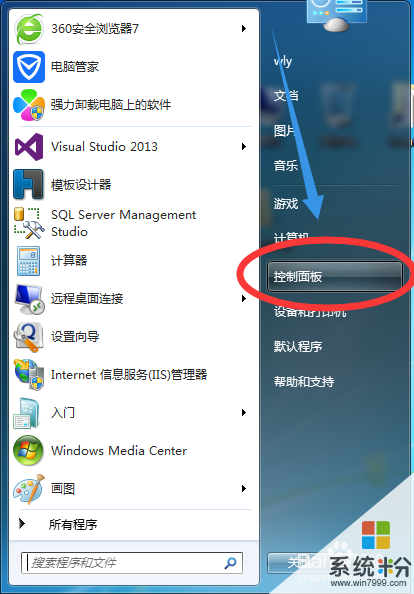 2
2打开【控制面板】选项后,选择【系统】设置
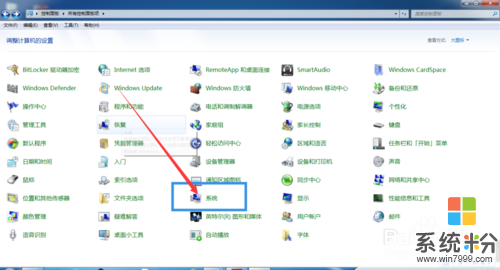 3
3在新打开的页面中,可以看到【远程设置】,打开【远程设置】
 4
4在【系统属性】页面中,选择最右侧的【远程】选项卡,可以进行【远程协助】和【远程桌面】的设置
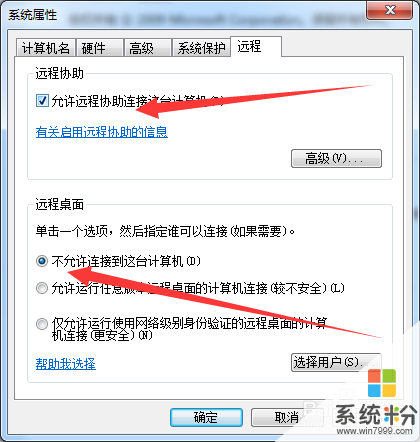 5
5如果选择了【允许桌面连接】,那么就能进行远程桌面连接了。在【开始菜单】下【所有程序】下【附件】下,找到【远程桌面连接】
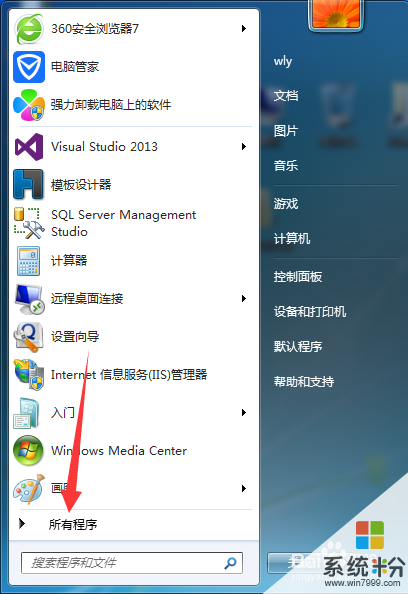
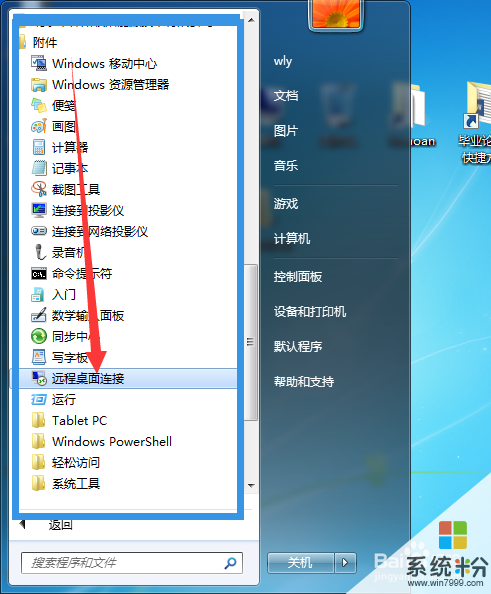 6
6打开【远程桌面连接】,输入要连接到的计算机的IP地址,确定就可以了。
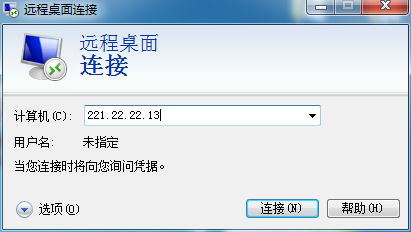
以上就是win7如何来打开和关闭远程桌面win7用什么方法打开和关闭远程桌面教程,希望本文中能帮您解决问题。